

发布时间:2022-06-07 10: 21: 32
重度的Windows用户或者苹果电脑萌新用户,可能对MacOS系统的基础操作还有点陌生。小编就大家常规使用中会遇到问题,比如mac卸载软件后图标还在,mac软件删不掉怎么办等,陆续分享下适合新手用户的Mac使用技巧。
通常卸载Mac的应用程序,只需按住鼠标“左键”将应用拖到“废纸篓”,完成“清倒”即可。如果遇到mac软件删不掉怎么办,可以尝试以下操作步骤解决:
1、退出程序后再删除软件图标
Mac软件删不掉,首先可以在Dock图标栏检查下程序是否正在使用中。如图所示程序图标下有小圆点的表示正在使用中,点击图标右键“退出”程序后软件即可删除。

2、在访达-应用程序中删除软件
1)在Dock栏点击进入“访达”,点击左侧边栏的“应用程序”;
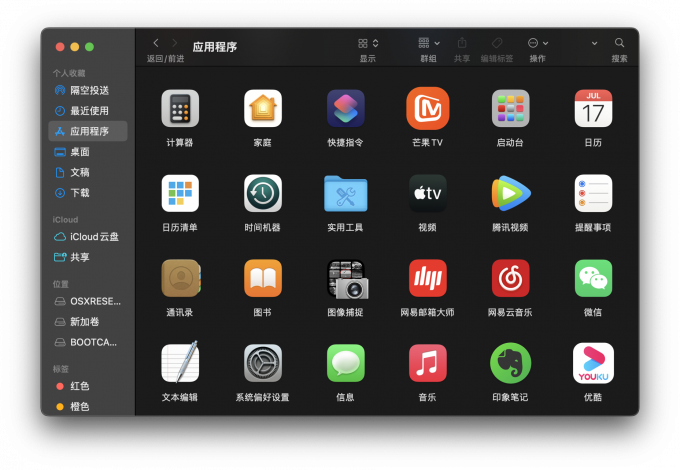
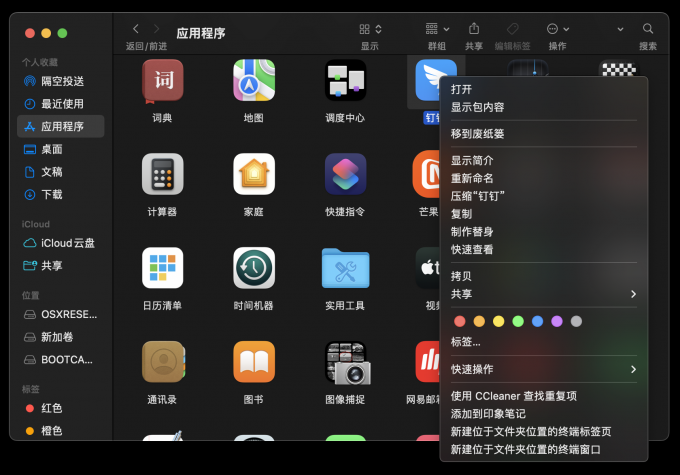
除了软件无法卸载删除,用户大概率也会遭遇mac卸载软件后图标还在的情况,接下来为大家分享下如何删除这些“幽灵”图标。
如果软件已经完成卸载,应用图标却还残留在Dock栏或启动台无法删除,可以通过以下操作移除残留的软件图标:
1)找到残留的应用图标,右键“选项-从程序坞中移除”,点击即可清理该图标项目。
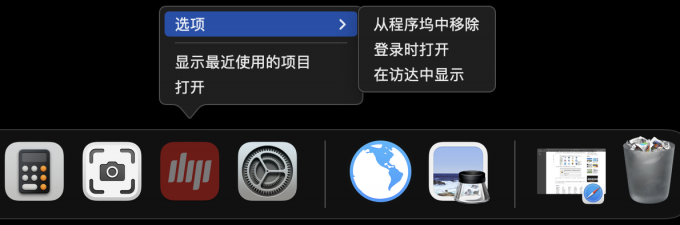
2)用鼠标“左键”按住图标脱离Dock栏,直到图标上方出现“移除”两字松开即可移除。
2、从访达中删除程序图标
1)在“访达”的搜索栏里输入要删除的程序图标名称;
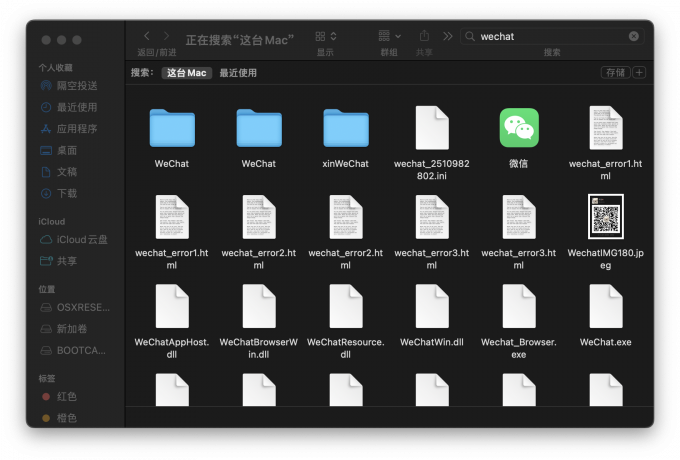
2)在搜索结果中找到并删除软件图标,如果启动台的图标还在,这时尝试把图标拖到废纸篓就可以删除了。
遇到以上问题时,如果觉得使用系统方式解决步骤繁琐,也可以通过第三方软件卸载程序和移除残留部件,操作上更加安全便捷。
第三方苹果电脑清理软件CleanMyMac X自带的“卸载器”、“移除恶意软件”功能模块,可以帮助用户正确移除应用和关联的残留文件,应对不容易卸载的恶意程序也可以强制删除,安全、彻底地卸载应用软件。
1、应用程序-卸载器模块
进入CleanMyMac X的应用程序“卸载器”模块,用户可在右侧窗口方便地查看系统装载的全部应用,集中管理卸载程序软件。点选一个或多个程序图标后,点击软件界面下端的“卸载”按钮,即可对选中的程序及其包含的关联文件执行一键删除。
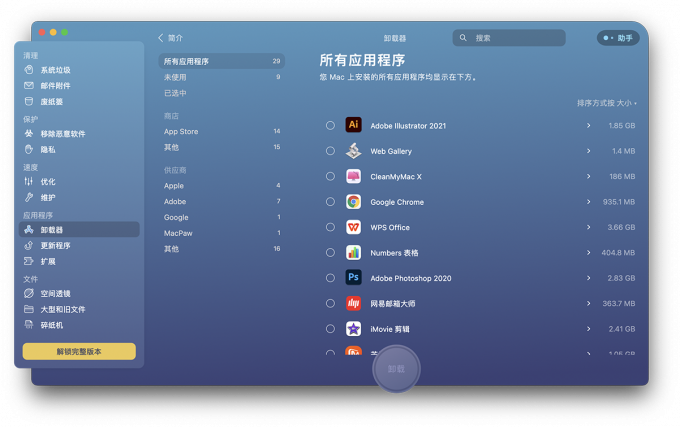
2、保护-移除恶意软件模块
遇到流氓软件通常很难使用常规方式移除,CleanMyMac X的“移除恶意软件”模块,可以对Mac进行深度检查、识别系统潜在安全威胁,“扫描”完成后如果发现恶意软件,可以通过“移除”按钮将其强制卸载。
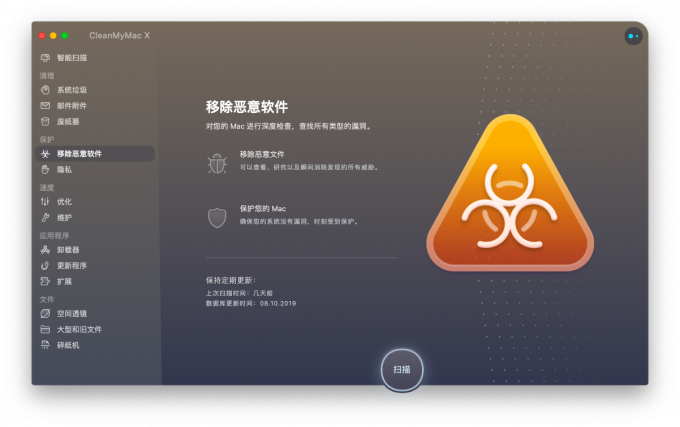
综上,遇到mac软件删不掉怎么办,mac卸载软件后图标还在如何处理?对比系统方式更为便利的选择是第三方软件。CleanMyMac X的“卸载器”、“移除恶意软件”等功能模块,可以帮助用户安全、高效地移除应用及残留。如果对这款高能软件感兴趣,可在中文官网可下载免费试用。
展开阅读全文
︾